Da die Anforderungen von Benutzern, die verschiedene Programme auf ihren Geräten verwenden, immer komplexer werden, müssen auch die Programme selbst diesem Beispiel folgen, um mit der Nachfrage Schritt zu halten, die Benutzer wünschen und erwarten.
Etwas, das ich täglich brauche, ist eine einfache Möglichkeit, in meinem Webbrowser gleichzeitig bei mehreren Konten angemeldet zu bleiben. Ich könnte Melden Sie sich einfach nach Bedarf bei jedem meiner Konten an und ab, aber das wird extrem mühsam, wenn ich in kurzer Zeit zwischen mehreren Konten wechseln muss.
Ursprünglich nutzte ich die Fähigkeit von Google Chrome, mehrere Konten zu haben, was funktionierte, aber ein bisschen zu mühsam zu verwalten war, und es fühlte sich ein bisschen umständlich an, ein komplett neues Google-Konto zu erstellen, nur um das zu tun, was meiner Meinung nach etwas sein sollte von einem einzelnen getan werden Konto.
Dies ist der Punkt, an dem ich zur Multi-Account-Container-Funktion von Firefox gewechselt bin. Es ist nicht nur viel flexibler als mein Setup in Google Chrome, sondern ich verwende auch etwas, das von den Entwicklern meines Browsers selbst erstellt wurde, was für eine insgesamt reibungslosere und einfachere Erfahrung sorgt.
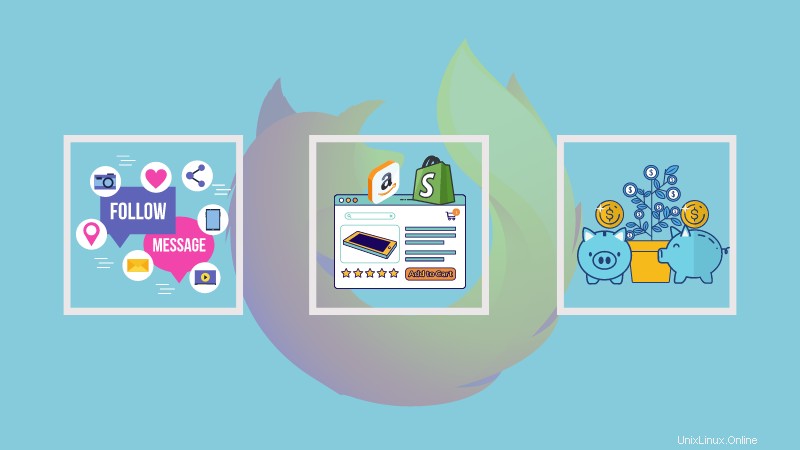
Was ist Multi-Account-Container in Firefox?
Mutli-Account Container funktionieren auch hervorragend, wenn Sie Teile Ihres digitalen Lebens voneinander trennen möchten. Wenn Sie Container verwenden, wird Ihre Browsing-Aktivität von einem Container nicht mit anderen Containern geteilt. Diese Isolierung bedeutet, dass Sie sich bei zwei separaten Konten auf derselben Website in verschiedenen Containern anmelden können. Ihre Anmeldesitzung, Website-Präferenz und Tracking-Daten werden auf den Container beschränkt, in dem Sie eine bestimmte Website verwendet haben.
Welchen weiteren Vorteil hat es? Stellen Sie sich vor, Sie kaufen bei Amazon oder einem anderen E-Commerce ein. Sie haben ein paar Artikel durchsucht, aber nichts gekauft. Wenn Sie jetzt im Internet surfen, sehen Sie Anzeigen, die sich auf Produkte beziehen, die Sie durchsucht haben. Einige Websites zeigen trotz Werbeblockern Werbung an. Mit Containern können Sie Ihre Shopping-Websites von anderen Websites trennen.
Lassen Sie mich ein weiteres Beispiel mit Ihnen teilen. Firefox stellt standardmäßig einen Facebook-Container bereit. Dieser Container enthält standardmäßig Facebook-, Messenger- und Instagram-Websites. Das bedeutet, wenn Sie eine dieser drei Websites öffnen, werden sie im „Facebook-Container“ geöffnet. Daher kann Facebook Ihre Aktivitäten auf anderen Websites nicht nachverfolgen.
Dies ist eine der Firefox-Funktionen, die nicht viele Leute kennen oder verwenden.
Container mit mehreren Konten verwenden
Die Installation von Firefox Multi-Account-Containern ist ein extrem einfacher Vorgang und erfordert nur wenige Klicks.
Gehen Sie zunächst zur Seite der Erweiterung auf der Firefox-Add-ons-Website. Danach müssen Sie nur noch auf Add to Firefox klicken Schaltfläche.
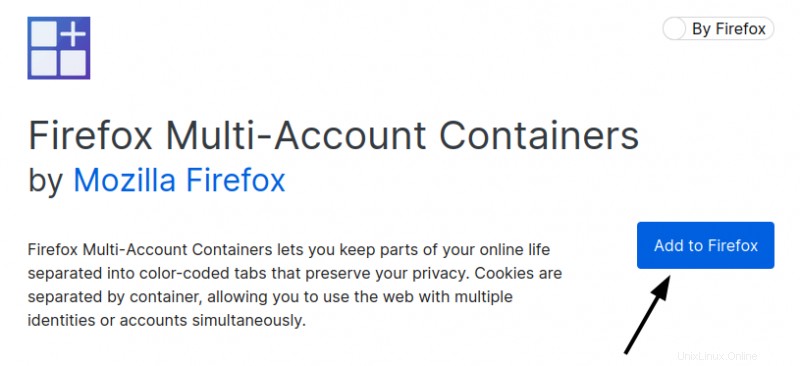
Und du bist fertig! Jetzt können wir direkt mit der Verwendung der neuen Erweiterung beginnen.
Falls Sie es noch nicht bemerkt haben, sollte jetzt rechts neben Ihrer Suchleiste ein neues Symbol zu sehen sein:

Dies ist das Symbol, das Sie verwenden, um mit Firefox Multi-Account-Containern zu interagieren. Wenn Sie dann auf das Symbol klicken, werden Sie mit einem kleinen Menü begrüßt:
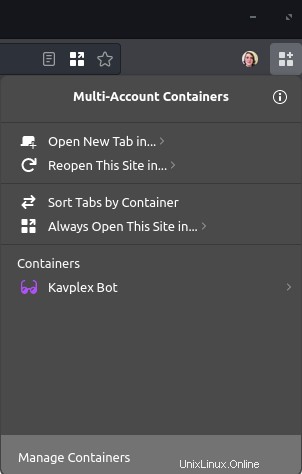
Lassen Sie uns daher einige Beispiele ausprobieren, damit wir sehen können, wie Multi-Account-Container tatsächlich funktionieren.
Container einrichten
Zuerst müssen wir einen Container machen. Gehen Sie dazu zu Manage Containers -> New Container im Multi-Account-Container-Menü.
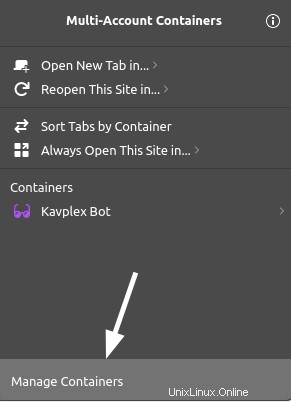
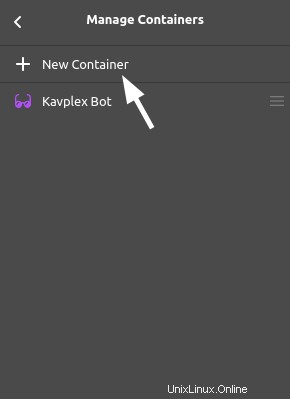
Geben Sie als Nächstes den Namen für den neuen Container ein und wählen Sie eine Farbe und ein Symbol aus. Klicken Sie dann auf OK um den neuen Container zu speichern.
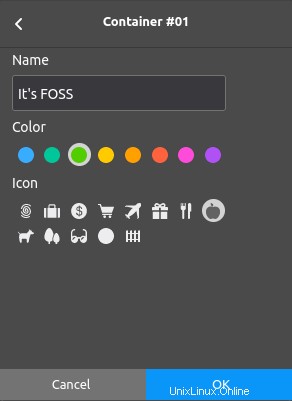
Und das ist es! Wir können jetzt zum Hauptmenü zurückkehren, um eine neue Registerkarte im neuen Container zu öffnen:
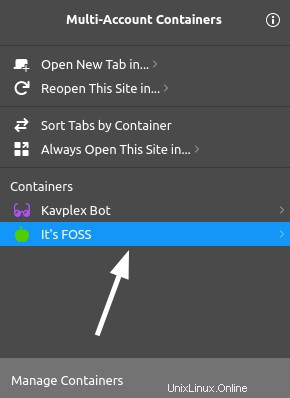
Sie werden auch feststellen, dass die neue Registerkarte ein gewisses Design aufweist, um anzuzeigen, dass sie innerhalb eines Containers ausgeführt wird:
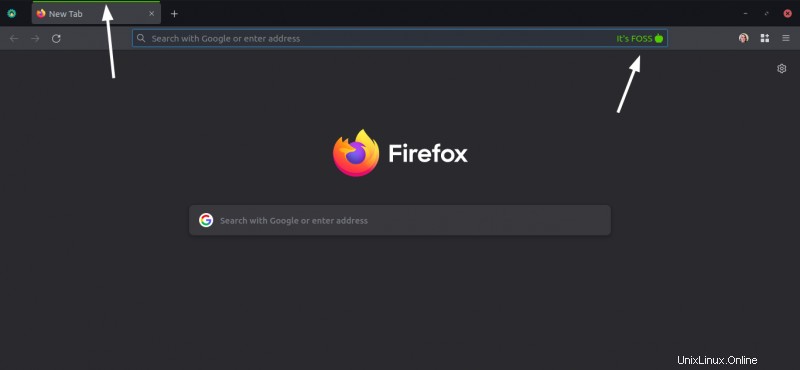
Dem Container in Aktion zusehen
Schauen wir uns nun an, was der Container tatsächlich tut, wenn Sie ihn verwenden.
Wir werden in einem normalen Browser-Tab zur Linode-Manager-Website gehen, wo ich gerade angemeldet bin:

Versuchen wir nun, dieselbe Seite in unserem Firefox-Container zu öffnen. An diesem Punkt werde ich zum Linode-Anmeldebildschirm weitergeleitet:
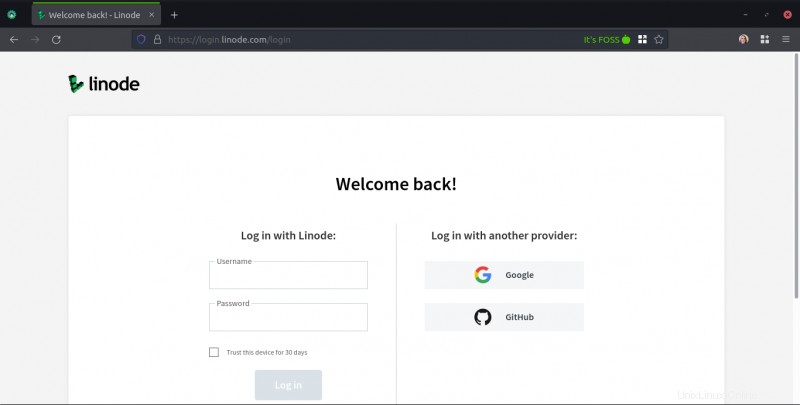
Warum wurde ich weitergeleitet? Weil ich jetzt nicht angemeldet bin. Das ist eine der Freuden von Firefox-Containern:Man kann sich innerhalb einer Browsersitzung anmelden und dann einen Container betreten, und es ist, als hätte man die Seite noch nie zuvor besucht.
Wenn Sie sich jedoch bei einer Website innerhalb des Containers anmelden, bleiben Sie beim Besuch von Websites aus dem Container angemeldet. Sie können diese Funktion auch verwenden, um sich innerhalb des Containers bei einer Website anzumelden und so alle Daten dieser Website von Ihren normalen Browserdaten fernzuhalten.
Hinweis
Dinge wie Ihr Browserverlauf selbst werden weiterhin Ihrer normalen Browsersitzung ausgesetzt. Die Containerfunktion bietet einfach eine Möglichkeit, Dinge wie angemeldete Konten zu trennen, wie in diesem Artikel erwähnt.
Abschluss
Multi-Account-Container erweisen sich als wunderbare Funktion für diejenigen, die sich ihrer Privatsphäre bewusst sind oder einfach nur wirklich versuchen möchten, die Sicherheit ihrer Systeme strenger zu gestalten.
Sie könnten sich beispielsweise innerhalb eines Containers bei Ihrem Google-Konto anmelden, und Google würde niemals wissen, wer Sie sind, wenn Sie sich nicht innerhalb des Containers befinden.
Und schließlich ist diese Erweiterung einfach eine großartige Wahl für Leute, die sich bei mehreren Konten gleichzeitig anmelden möchten, ohne für jede Sache, die Sie verwenden möchten, separate Browserkonten zu erstellen.
Und siehe da, das ist die Prämisse der Multi-Account-Container von Firefox.
Benötigen Sie Hilfe, um alles zum Laufen zu bringen, oder haben Sie nur eine allgemeine Frage? Fühlen Sie sich frei, etwas davon in den Kommentaren unten zu hinterlassen.